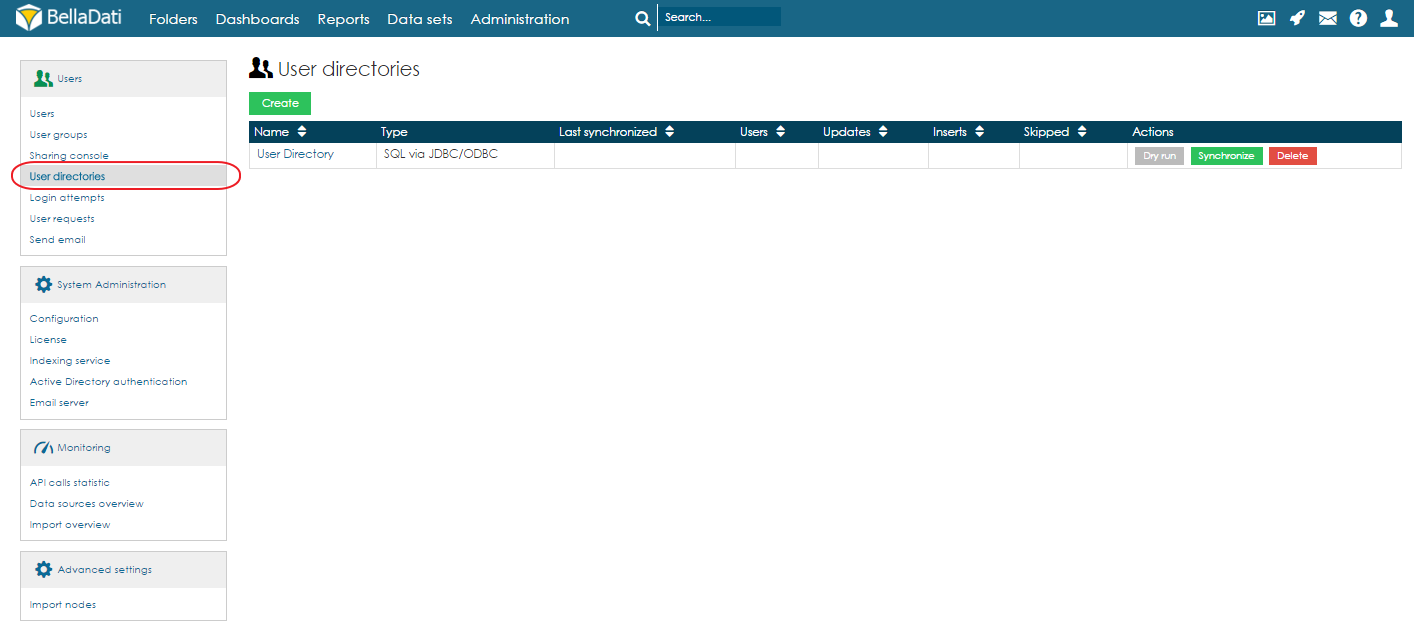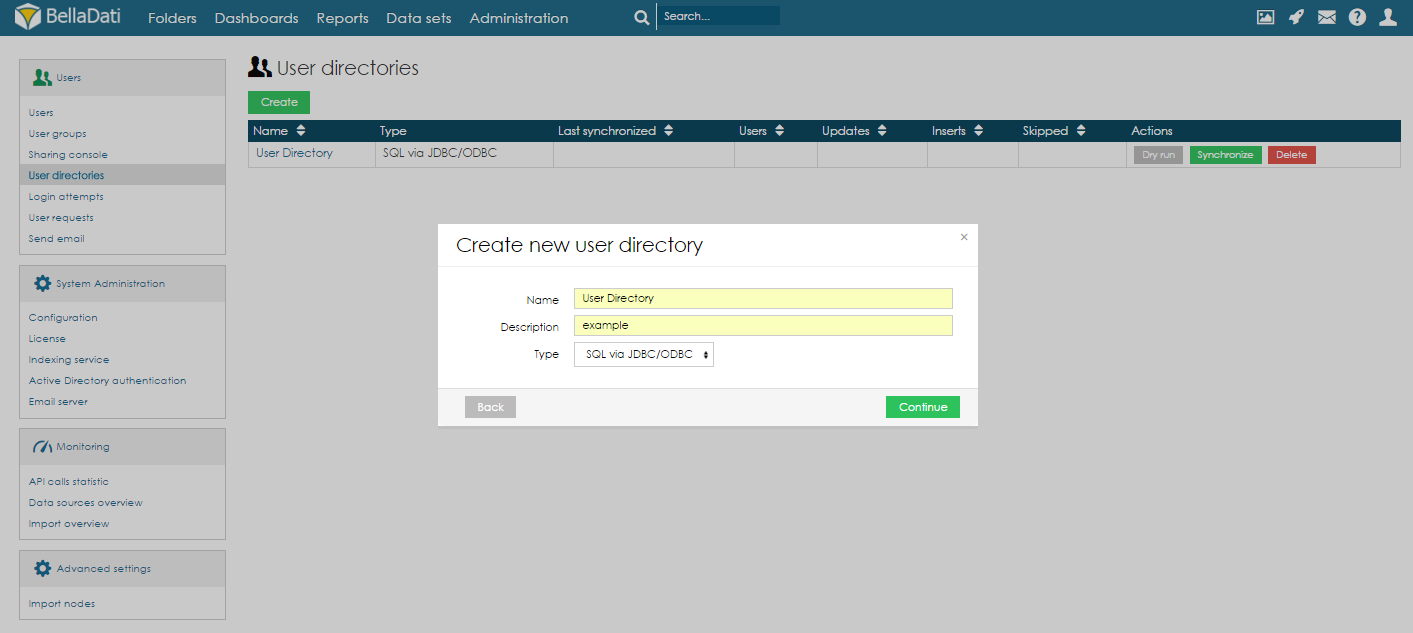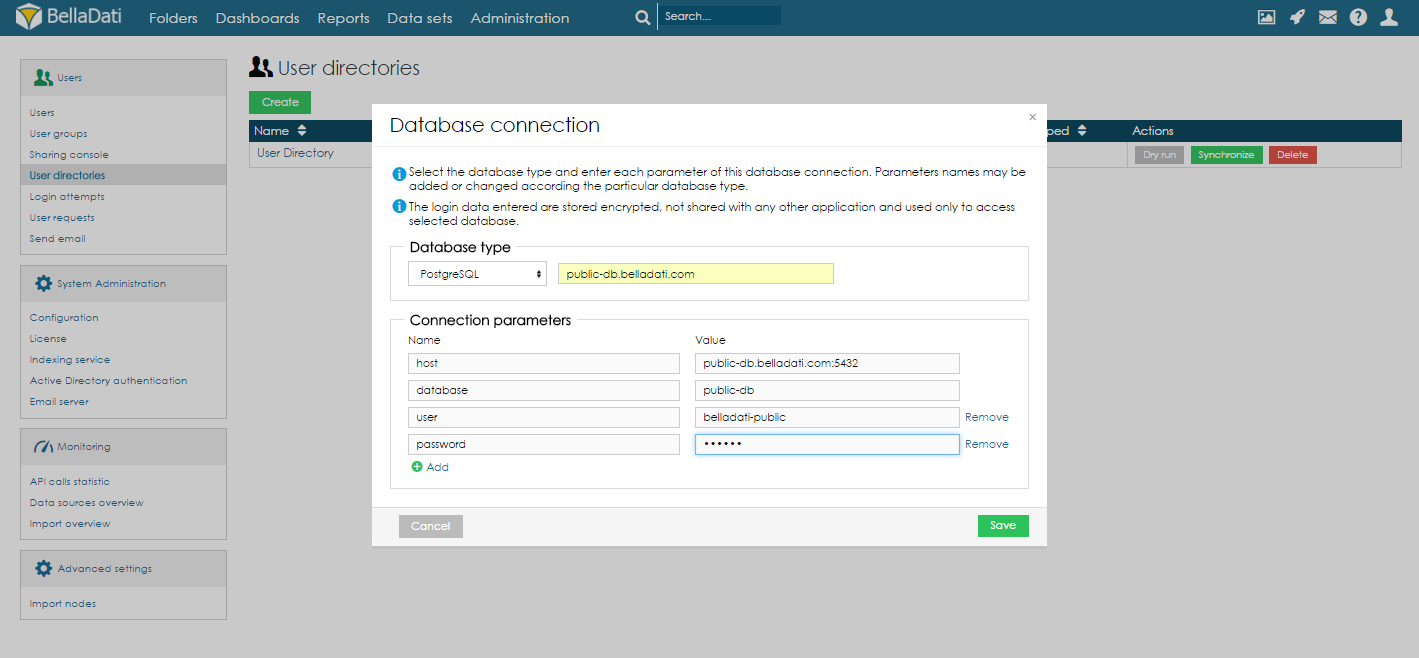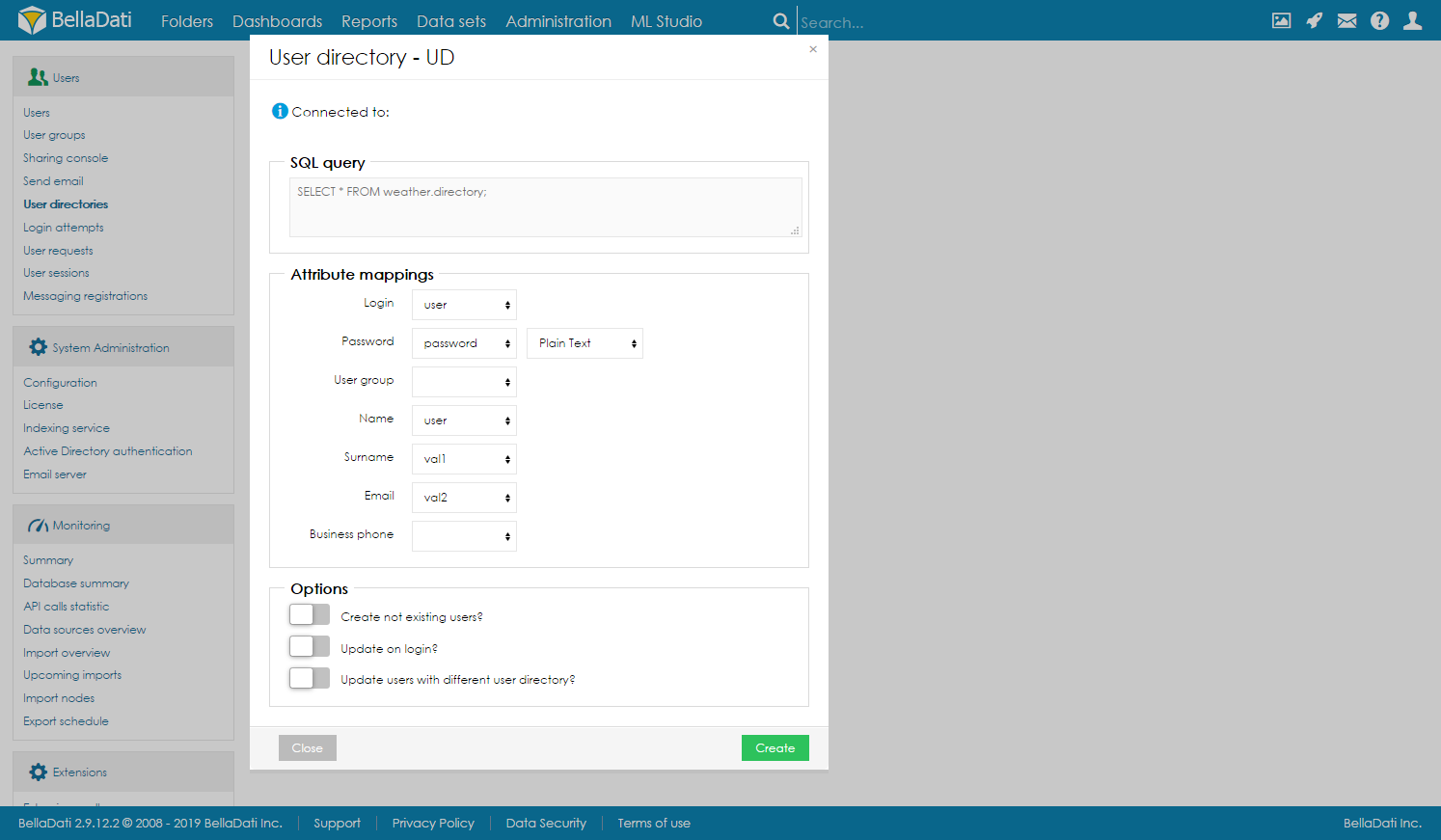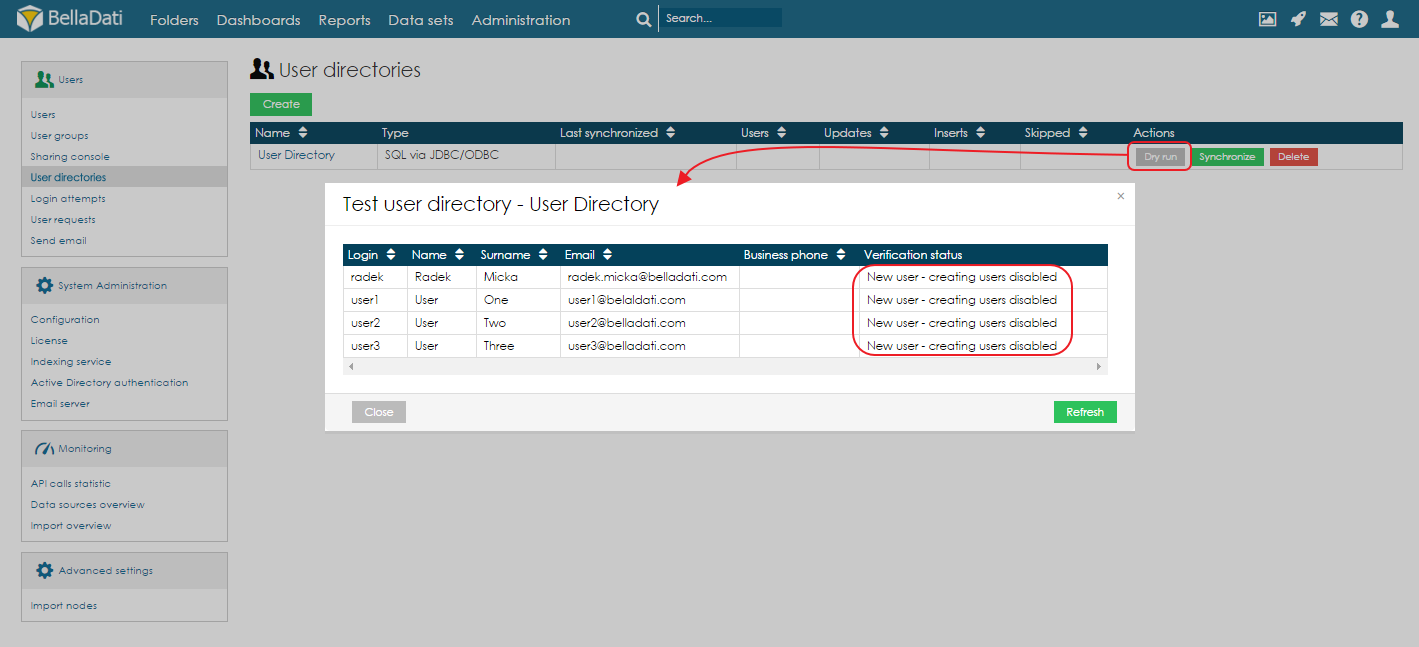Page History
| Sv translation | ||||||||||||
|---|---|---|---|---|---|---|---|---|---|---|---|---|
| ||||||||||||
User directories allows administrators to easily connect their existing user base and map on user objects recognized by BellaDati.
Creating USER DIRECTORYIn order to create a new User Directory Connector follow these few steps:
User Directory Options
TESTING USER DIRECTORY
When the run is successful, you can see the list of users and verification status: There are several possible verification statuses:
Running SynchronizationYou can start the synchronization by clicking the "Synchronize" button.
|
| Sv translation | |||||||||||||
|---|---|---|---|---|---|---|---|---|---|---|---|---|---|
| |||||||||||||
ユーザディレクトリは、管理者が容易に既存ユーザーベースを接続し、BellaDatiによって認識されるユーザオブジェクトにマッピングできます。ユーザーディレクトリを使用すると、管理者は既存のユーザーベースに簡単に接続し、BellaDatiが認識するユーザーオブジェクトにマッピングできます。
ユーザディレクトリの作成新規User Directory Connectorを作成するために、以下のステップの通りです:
ユーザーディレクトリの作成新しいユーザーディレクトリコネクターを作成するには、次のいくつかの手順を実行します:
Usersに移動-> User directories メニュー 「作成」をクリック ユーザーディレクトリコネクタ種類を含むダイアログが表示されます。ユーザーディレクトリオプション
ユーザーディレクトリのテスト
実行が成功すると、ユーザーのリストと検証ステータスが表示されます:実行が成功すると、ユーザーと検証ステータスのリストを見えます。 検証ステータスにいくつか発生する可能があります:
同期化プロセスを実行検証ステータスには、いくつかの可能性があります:
同期の実行「同期」ボタンをクリックして、同期化を開始できます。「Synchronize」ボタンをクリックして同期化を開始できます。
|
| Sv translation | ||||||||||||
|---|---|---|---|---|---|---|---|---|---|---|---|---|
| ||||||||||||
Benutzerverzeichnisse ermöglichen es Administratoren, ihre bestehende Benutzerbasis einfach zu verbinden und den von BellaDati erkannten Benutzerobjekten zuzuordnen.
Benutzerverzeichnis erstellenUm einen neuen Benutzerverzeichnis-Konnektor zu erstellen, führen Sie diese Schritte aus:
Benutzerverzeichnis-Optionen
BENUTZERVERZEICHNIS TESTEN
Wenn der Lauf erfolgreich war, sehen Sie die Liste der Benutzer und den Verifizierungsstatus: Es gibt mehrere mögliche Verifizierungsstatus:
Synchronisation ausführenSie können die Synchronisation starten, indem Sie auf die Schaltfläche "Synchronisieren" klicken.
|